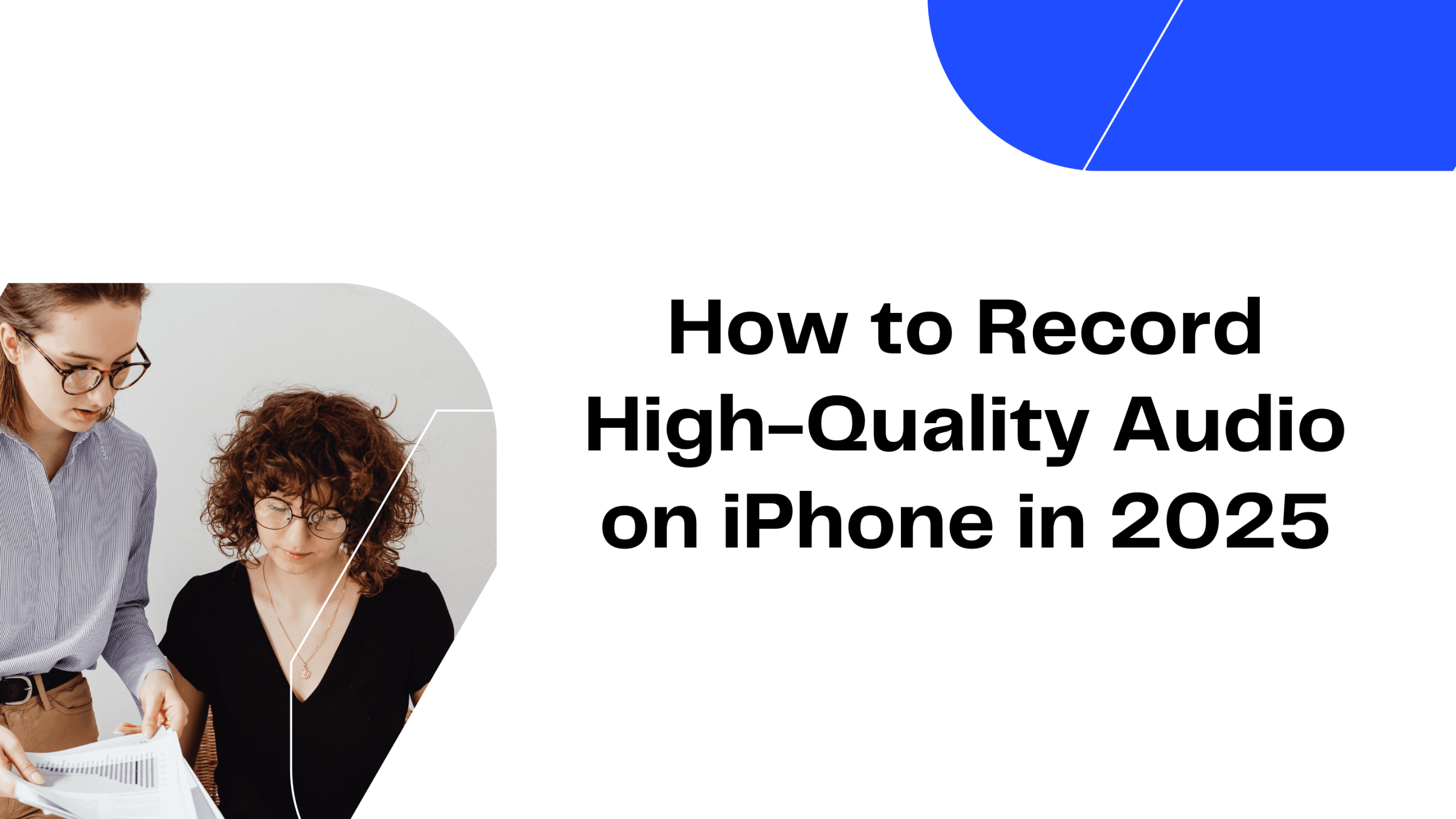Det kan være utroligt nyttigt at optage telefonopkald af forskellige årsager, f.eks. for at holde styr på vigtige samtaler, skabe indhold eller bare gemme minder. Men da WhatsApp ikke tilbyder en indbygget funktion til at optage telefonopkaldkan processen være lidt vanskelig. I denne blog vil vi dele nogle nyttige Tips til optagelse af opkald og guide dig videre Sådan optager du telefonsamtaler på WhatsApp ved hjælp af forskellige metoder og enheder. Vi introducerer også nogle af de Bedste opkaldsoptager værktøjer til rådighed for at gøre denne opgave lettere og mere pålidelig.
Juridiske overvejelser
Før vi dykker ned i de tekniske aspekter, er det vigtigt at være opmærksom på de juridiske konsekvenser af at optage telefonsamtaler. Lovligheden af at optage telefonsamtaler varierer fra land til land og endda fra stat til stat. Nogle regioner kræver samtykke fra alle parter, der er involveret i opkaldet, mens andre kun kræver samtykke fra én part. Sørg altid for at overholde de lokale love, før du optager telefonsamtaler.
Metoder til at optage WhatsApp-opkald
Brug af en ekstern optager
En af de enkleste måder at optage et WhatsApp-opkald på er ved at bruge en ekstern optageenhed. Denne metode kræver ingen særlige apps og fungerer på tværs af alle typer telefoner.
Trin:
- Foretag opkaldet: Start WhatsApp-opkaldet, som du normalt ville gøre.
- Sæt optageren op: Placer en ekstern optageenhed, f.eks. en anden telefon eller en digital optager, i nærheden af telefonens højttaler.
- Start optagelse: Begynd at optage på den eksterne enhed. Sørg for at teste Lydkvalitet på forhånd for at sikre klarhed.
Brug af indbyggede skærmoptagere (Android)
Nogle Android-enheder har indbyggede skærmoptagelsesfunktioner, som også kan optage lyd. Denne metode er praktisk, men fanger måske ikke altid begge sider af samtalen tydeligt på grund af privatlivsbegrænsninger i apps.
Trin:
- Aktivér skærmoptagelse: Åbn skærmoptagelsesfunktionen fra telefonens hurtigindstillinger eller indstillingsmenu.
- Start WhatsApp-opkaldet: Start det opkald, du ønsker at optage.
- Optag opkaldet: Start skærmoptagelsen før eller under opkaldet. Sørg for, at mikrofonens lyd er aktiveret, så du kan optage begge sider af samtalen.
Brug af tredjepartsapps (Android)
Flere tredjepartsapps kan bruges til at optage WhatsApp-opkald på Android-enheder. Apps som Cube Call Recorder og Automatic Call Recorder har specifikke indstillinger til VoIP-opkald, herunder WhatsApp.
Trin:
- Installer appen: Download og installer en pålidelig app til optagelse af opkald fra Google Play Store.
- Sæt appen op: Følg appens opsætningsinstruktioner, og giv alle nødvendige tilladelser.
- Foretag opkaldet: Brug WhatsApp til at foretage opkaldet som normalt.
- Optag opkaldet: Appen registrerer og optager automatisk opkaldet.
Brug af en Mac (iPhone)
For iPhone-brugere er en effektiv metode at bruge en Mac-computer til at optage WhatsApp-opkald. Denne metode udnytter QuickTime Player-appen på Mac.
Trin:
- Slut iPhone til Mac: Brug et lynkabel til at forbinde din iPhone med din Mac.
- Åbn QuickTime Player: Start QuickTime Player på din Mac.
- Vælg Ny lydoptagelse: Vælg "Ny lydoptagelse" i QuickTime-menuen.
- Vælg iPhone som input: Klik på pilen ved siden af optageknappen i QuickTime, og vælg din iPhone som lydkilde.
- Start WhatsApp-opkaldet: Start opkaldet på din iPhone.
- Optag opkaldet: Klik på optageknappen i QuickTime for at begynde at optage lyden fra din iPhone.
Brug af Google Voice (Android og iPhone)
Google Voice kan bruges til at optage opkald på WhatsApp indirekte ved at dirigere opkaldet gennem Google Voice-nummeret. Bemærk, at denne metode kun fungerer for indgående opkald.
Trin:
- Sæt Google Voice op: Installer Google Voice, og sæt den op med en Google-konto.
- Aktivér optagelse af opkald: Gå til Google Voice-indstillinger, og aktiver opkaldsoptagelse.
- Modtag opkald via Google Voice: Sørg for, at dine kontakter ringer til dig på dit Google Voice-nummer.
- Optag opkaldet: Når du modtager et opkald via Google Voice, skal du trykke på '4'-tasten på dit tastatur for at starte og stoppe optagelsen.
Brug af VOMO AI til transskription
Når du har optaget dit WhatsApp-opkald, vil du måske gerne transskribere lyden, så du nemt kan finde den igen. VOMO AI tilbyder en fremragende løsning til transskribering af optaget lyd.
Trin til at transskribere ved hjælp af VOMO AI:
- Tilmeld dig VOMO AI: Registrer dig på VOMO AI's hjemmeside, og udnyt den syv dages gratis prøveperiode med ubegrænsede transskriptioner.
- Upload din optagelse: Upload den optagede lydfil til VOMO AI.
- Automatisk transskription: VOMO AI transskriberer lyden med stor nøjagtighed og understøtter flere sprog.
- Forbedr dine transskriptioner med Ask AI: Brug Ask AI-funktionen i VOMO AI til at forbedre dine interviewtransskriptioner. Dette værktøj kan opsummere indholdet, udtrække nøglepunkter eller generere nøgleord, hvilket gør dine transskriptioner mere nyttige og lettere at navigere i.
Prompt-eksempler til VOMO AI:
Generering af opfølgende spørgsmål:
- "Baseret på dette interview skal du foreslå opfølgende spørgsmål til næste session."
- "Generer spørgsmål, der kan dykke dybere ned i de emner, der er dækket i dette interview."
- "Hvad er nogle afklarende spørgsmål, jeg kan stille på baggrund af dette interview?"
Oprettelse af handlingspunkter:
- "Skriv en liste over de ting, der er blevet nævnt under dette interview."
- "Hvilke opgaver blev tildelt eller foreslået i dette interview?"
- "Identificer eventuelle handlingspunkter fra denne interviewudskrift."
Identificering af højttalerbidrag:
- "Sammenfat bidragene fra hver taler i dette interview."
- "Fremhæv, hvad hver enkelt interviewdeltager talte om."
- "Nedbryd de vigtigste pointer, som hver taler kom med under interviewet."
Optagelse og transskribering af WhatsApp-opkald kan gøres effektivt ved hjælp af de metoder, der er beskrevet ovenfor. VOMO AI forbedrer transskriptionsprocessen med sine avancerede funktioner og brugervenlige grænseflade, hvilket gør det til et fremragende valg for både professionelle og enkeltpersoner. Tilmeld dig en gratis prøveversion af VOMO AI og oplev problemfri transskription og oversættelse af dine lydoptagelser.